本日AppleがiPhone XS以降のiPhone向けにiOS17.3.1を、iPad向けにiPadOS17.3.1の配信を開始しました。
今回のアップデートでは、タイプ入力中にテキストが予期せず複製されたり重なって見えることがある問題の修正が行われています。なお、CVE番号ベースの脆弱性修正はありませんでした。
各自早めに適用しておきましょう。
iOS17.3.1/iPadOS17.3.1以外にもアップデートが提供されていますので、こちらも適用しておきましょう。
- watchOS 10.3.1
- macOS Sonoma 14.3.1
iOS17.3.1のアップデート内容
iOS17.3.1のアップデート内容は以下の通りです。
このアップデートには以下のiPhone用のバグ修正が含まれます:
- タイプ入力中にテキストが予期せず複製されたり重なって見えることがある問題
iOS17.3.1:セキュリティアップデートの内容
iOS17.3.1では、CVE番号ベースの脆弱性修正はありませんでした。
iOS17.3.1の不具合情報
現時点でiOS17.3.1に関する不具合情報は特に入ってきておりません。今後、不具合情報があれば随時追記してお伝えします。
※不具合情報があればコメント等でお知らせ頂けると幸いです。
※随時情報は更新しています。再訪問時は念のためにブラウザの更新ボタンを押してください。
※2024/2/9時点の情報。
iOS17.3.1へのアップデート前にはiPhoneのバックアップを取っておきましょう。
これから【iOS17.3.1】へiPhoneをアップデートしようと思っている方は、アップデート中やアップデート後の不具合に備えて、面倒でも事前にiCloudやPCのiTunesでしっかりiPhoneのバックアップを取ってから作業を行うのがおすすめです。
上記の通り進み、バックアップが最新の状態(一般的には夜に自動バックアップされているはず)か確認しておきましょう。もしもバックアップが行われていない場合は、【今すぐバックアップ】をタップしてバックアップしておきましょう。
iOS17.3.1へのアップデート手順
iOS17.3.1の配信開始後すぐに手動でアップデートしたい場合は、iTunesを介してパソコン経由でアップデートする方法と、iPhone単体でOTAアップデートする方法があります。
iPhone単体で「iOS17.3.1」へアップデートを行う場合は、以下の手順で行ってください。iPadも同様です。
まずは【設定】アプリを開き、【一般】をタップ。
続いて【ソフトウェアアップデート】をタップ。
以下の画面が表示されるので【今すぐアップデート】をタップ。
以上で「iOS17.3.1」へのアップデート作業が開始されます。今回は10分程度で完了しましたが、時間の余裕がある際に行うと良いでしょう。
なお、iOS17.3.1のサイズは298.2MBでした。(iPhone 15 Pro Max)
iOS17.3.1へのアップデート後にはiPhoneを一度再起動させるのがおすすめ!
iOS17.3.1へアップデートした後は、一度iPhoneの再起動を行っておきましょう。これによってバッテリーの減りが異常に早いなどの不具合が改善する場合もあります。自分はOSアップデート後は念のために毎回再起動させています。
iPhone X/XS/XR/11/12/13/14/15を再起動する
- サイドボタンといずれかの音量調節ボタンを、スライダが表示されるまで押し続けます。
- スライダをドラッグして、iPhone の電源を完全に切ります。
- iPhone の電源が切れたら、サイドボタンをもう一度、Apple ロゴが表示されるまで押し続けます。
iPhone SE、iPhone 8 以前、iPad、iPod touch を再起動する
- 上部のボタン (またはサイドボタン) を、スライダが表示されるまで押し続けます。
- スライダをドラッグしてデバイスの電源を完全に切ります。
- デバイスの電源が切れたら、上部のボタン (またはサイドボタン) を再び、今度は Apple ロゴが表示されるまで押し続けます。
※ iOS 11 以降では、「設定」>「一般」>「システム終了」の順に選択して、デバイスの電源を切れるようになりました。その後サイドボタンを長押しして電源オンにすればOKです。

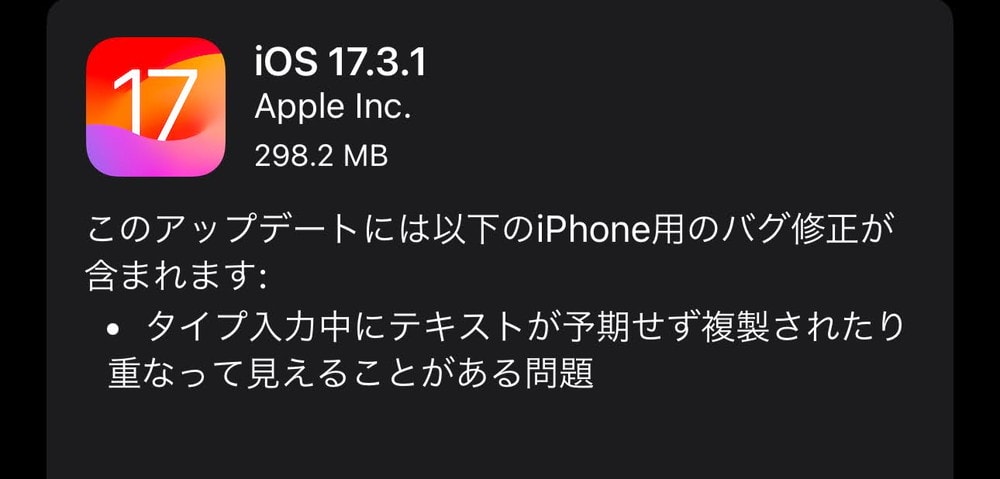


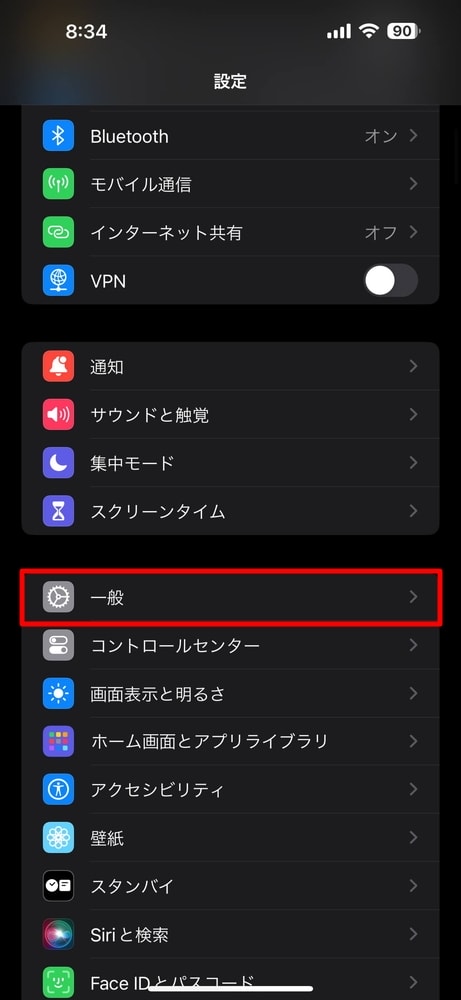
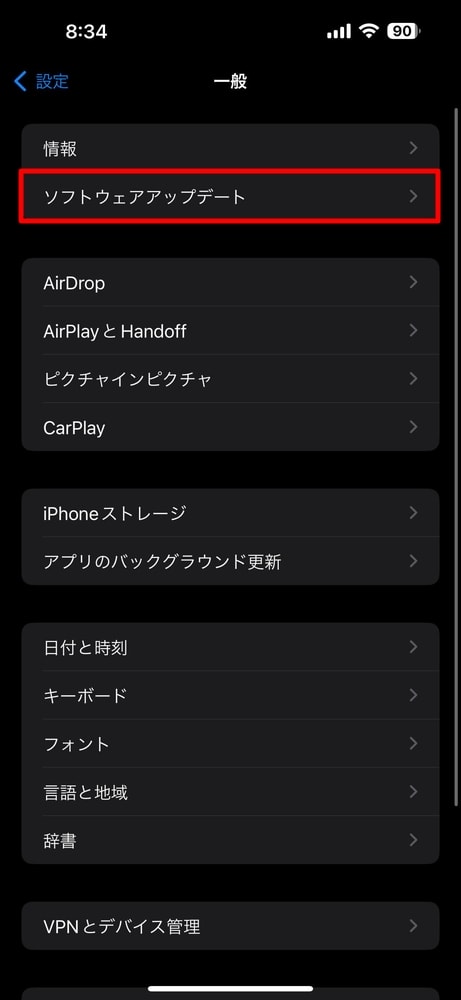
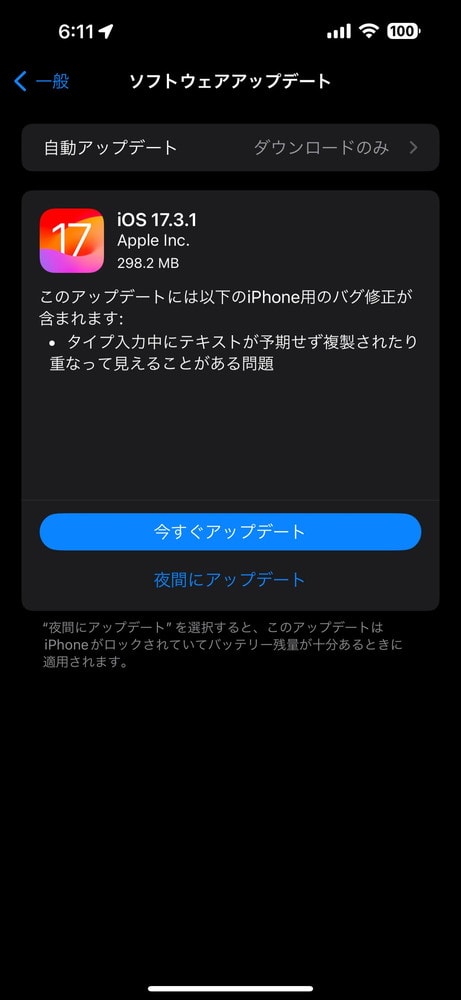






コメント